Design e animazione di vivaci supercut con After Effects
Progetto finale
Un corso di Santiago Avila , Graphic e motion designer
A proposito del progetto finale: Design e animazione di vivaci supercut con After Effects
Progettazione e animazione di supertagli giocosi in After Effects
“Grazie mille per aver seguito questo corso con me! Sono davvero entusiasta di vedere cosa ti viene in mente. Ora è il momento di lavorare al tuo progetto. Questo potrebbe significare completare il concetto che hai iniziato completando le attività del corso o creando un progetto nuovo di zecca! Ad ogni modo, ti consiglio vivamente di prenderti il tempo per raccogliere ispirazione e creare un tuo progetto unico. Assicurati di tenere traccia dei tuoi progressi con immagini diverse di ogni passaggio. Sarebbe fantastico se potessi anche spiegare le scelte che hai fatto lungo il percorso. Questo mi aiuterà a capire il tuo processo creativo e ti guiderà meglio se hai bisogno di consigli. Dopotutto, sarò nel forum per rispondere a qualsiasi domanda o dubbio tu possa avere. Ecco i passaggi principali da seguire: L'oggetto Innanzitutto, scegli un oggetto con due pose distinte e disegnalo in Adobe Illustrator. Se non ti senti sicuro delle tue capacità di illustrazione, vai semplice e geometrico. Utilizzare riferimenti a proprio vantaggio a tale riguardo; ci sono molti incredibili personaggi minimalisti e design di oggetti là fuori da cui trarre ispirazione.
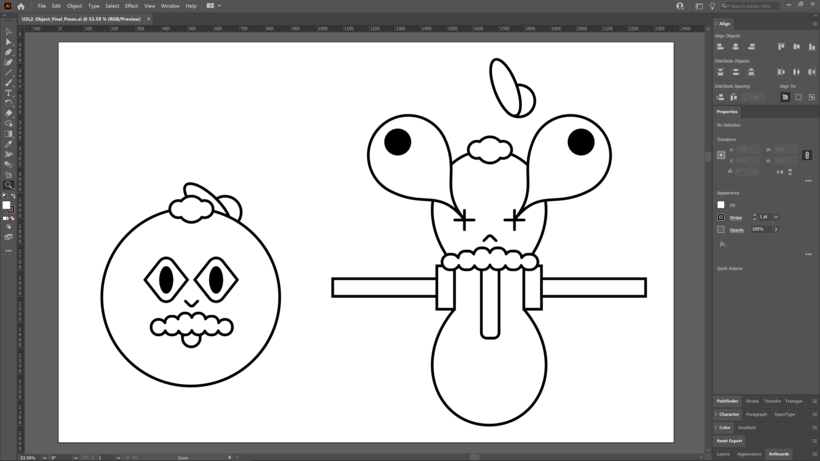
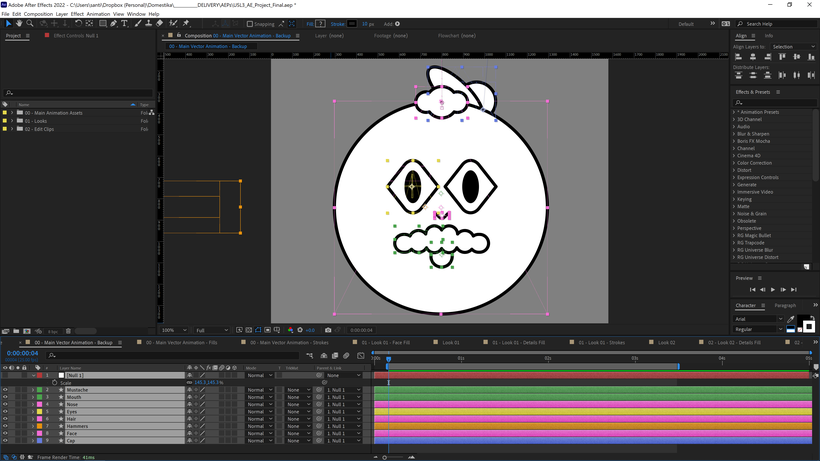
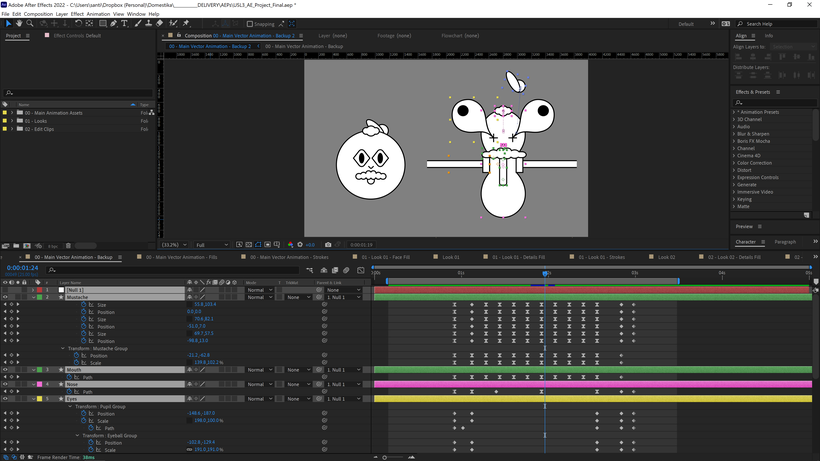
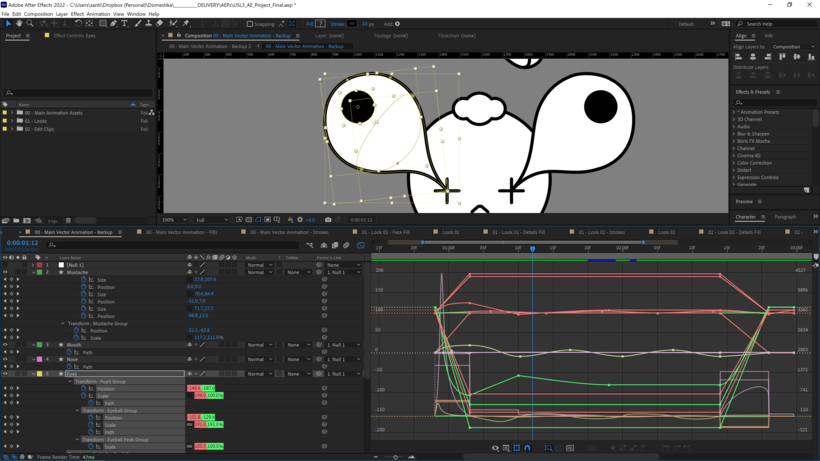
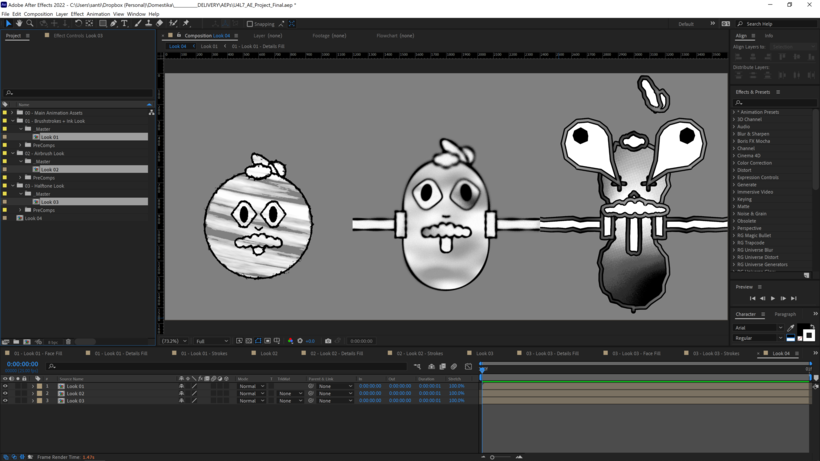
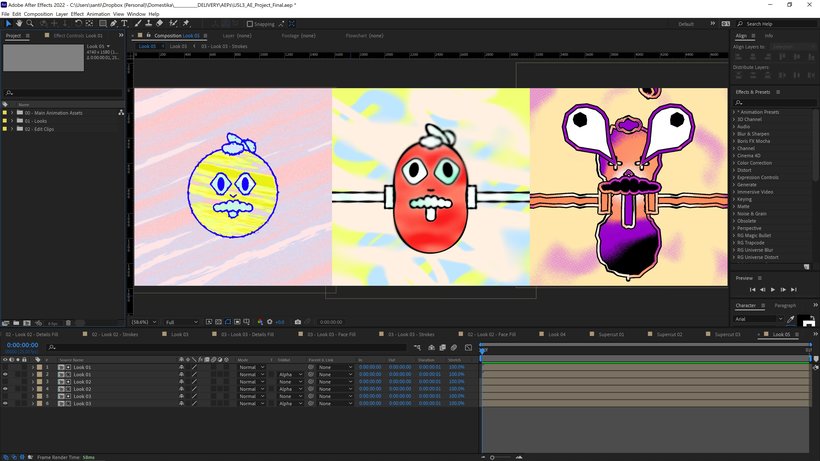
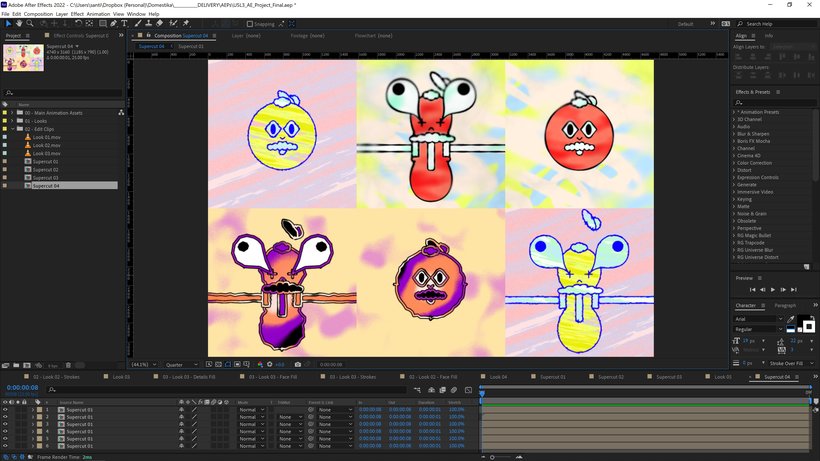
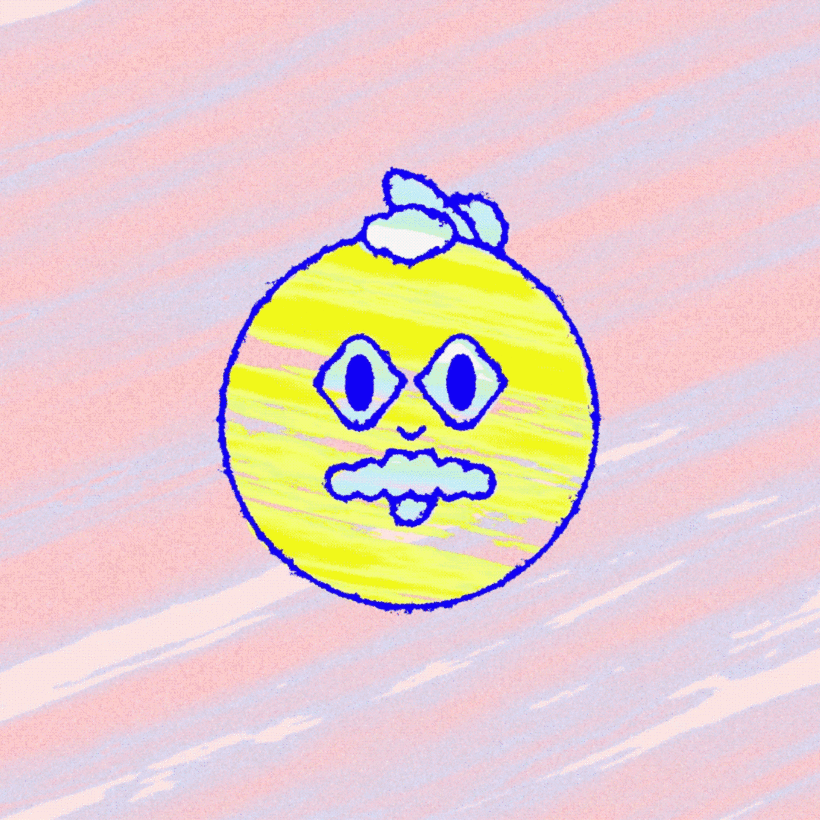
Trascrizione parziale del video
“Progetto finale Siamo giunti alla fine di questo corso. Spero che ti sia divertito ad imparare tanto quanto io ho insegnato. Hai scoperto in prima persona come attraverso un supercut, una semplice animazione può raggiungere un altro livello di profondità aggiungendo modifiche e decisioni ritmiche ad esso. Qui abbiamo visto come combinare le tecniche di design e animazione con gli strumenti essenziali in After Effects. Per ricapitolare, ecco i passaggi chiave per costruire la tua animazione. Inizia con la ricerca e trova ispirazione per l'oggetto o il personaggio. Pensa a due pose che questo...”
Questa trascrizione è stata generata con sistemi automatici, quindi può contenere errori.
Riepilogo del corso: Design e animazione di vivaci supercut con After Effects
-
Categoria
3D e Animazione -
Aree
Animazione, Animazione 2D, Motion graphics

Santiago Avila
Un corso di Santiago Avila
Santiago Avila è un motion e graphic designer di base a Londra. Lavora nel settore della motion graphics e dell'animazione da oltre dieci anni, sia da dipendente che da freelance, e ha collaborato a film, trasmissioni, grafica per concerti, contenuti digitali e altri progetti. Questa varietà di incarichi gli ha permesso di sperimentare con l'animazione 2D e 3D applicata sia alla narrazione grafica che a quella incentrata sui personaggi.
Ha lavorato per clienti come Nike, Disney, Coca-Cola, Spotify, Netflix, MTV, Condé Nast, Dell, History Channel, FOX, ASICS e BFI, e artisti come Kylie Minogue, Disclosure, London Grammar e Anne-Marie.
- 93% valutazioni positive (15)
- 658 allievi
- 25 lezioni (5h 22m)
- 23 risorse aggiuntive (10 file)
- Online al tuo ritmo
- Disponibile sull'app
- Audio: Inglese
- Spagnolo · Inglese · Portoghese · Tedesco · Francese · Italiano · Polacco · Olandese · Türkçe · Romanian · Indonesian
- Livello: Intermedio
- Acceso illimitato per sempre
Categoria
Aree

